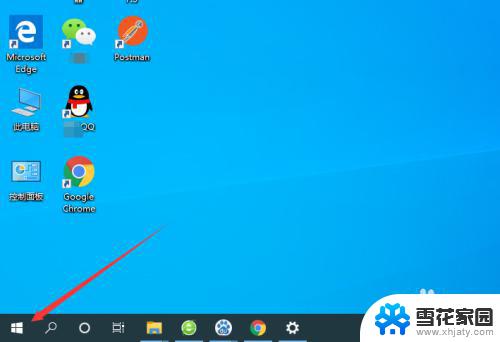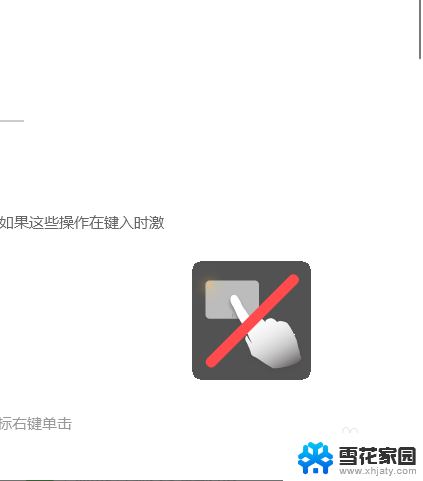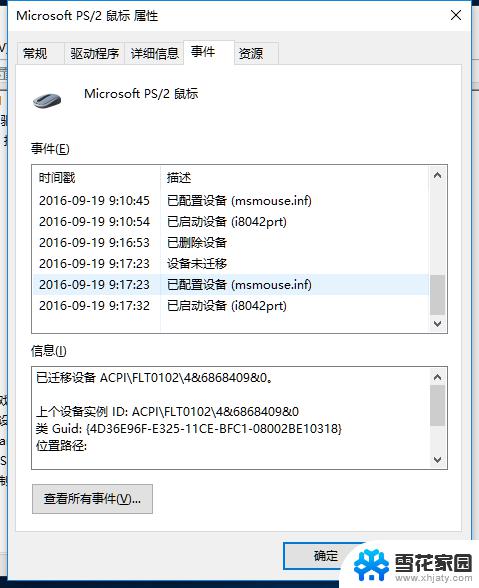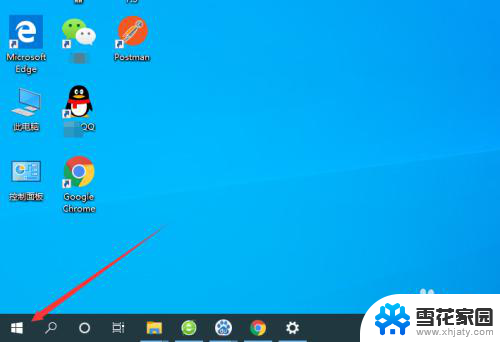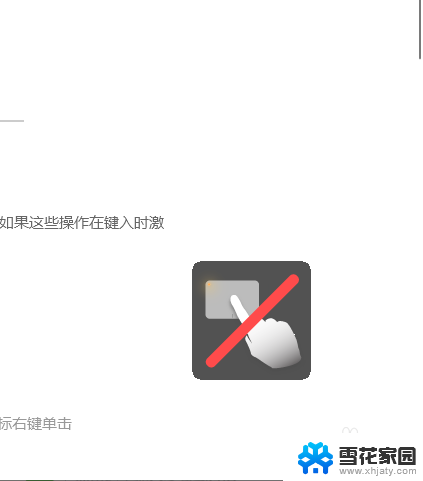win10 关闭触摸板 win10如何手动关闭触摸板
更新时间:2025-04-13 11:55:22作者:yang
Win10系统中,触摸板是一种非常方便的输入设备,但有时候在使用笔记本电脑时可能会误触触摸板,导致操作不便,了解如何手动关闭Win10系统的触摸板是非常重要的。下面就让我们一起来看看Win10系统中如何关闭触摸板吧!
步骤如下:
1.打开Win10系统电脑,点击桌面左下角“Windows”图标。
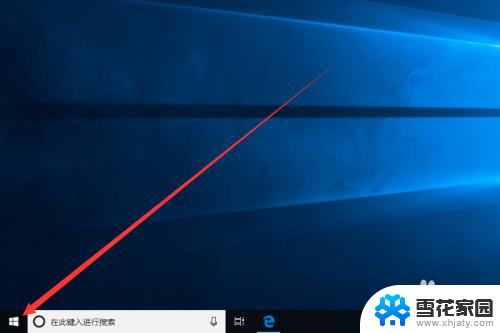
2.在弹出的窗口中,我们找到“设置”图标。并点击进入“Windows 设置”界面。
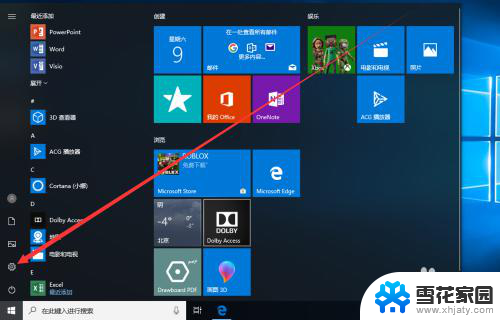
3.在Windows 设置界面中,我们点击“设备”图标进入设备界面。
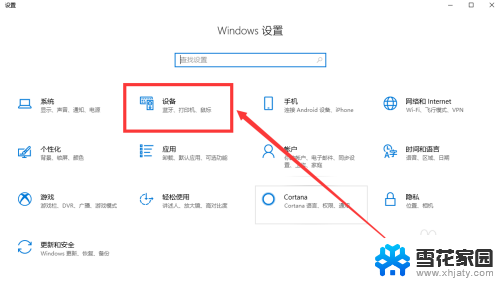
4.在设备界面中,我们点击界面左侧触摸板选项卡,切换至触摸板界面。
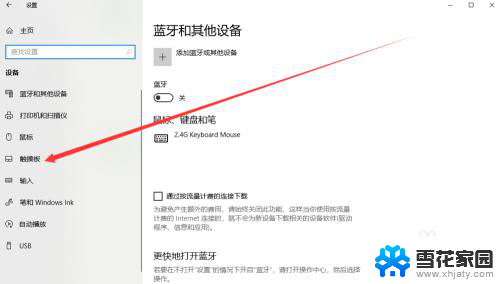
5.在触摸板界面中,我们可以看到触摸板默认为开启状态。我们将其更改为关闭即可关闭触摸板。
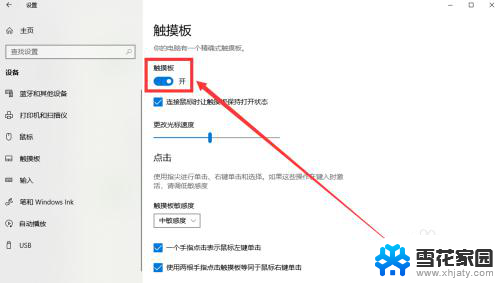
6.如果我们只是希望在连接鼠标时才关闭触摸板,只需取消勾选“连接鼠标时让触摸板保持打开状态”即可。
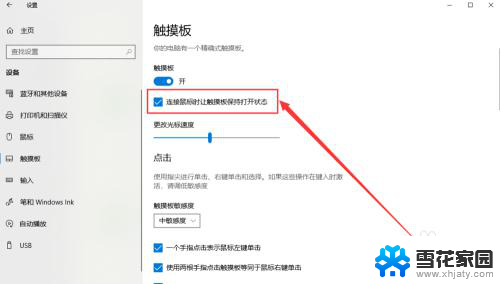
以上就是win10 关闭触摸板的全部内容,还有不懂得用户就可以根据小编的方法来操作吧,希望能够帮助到大家。